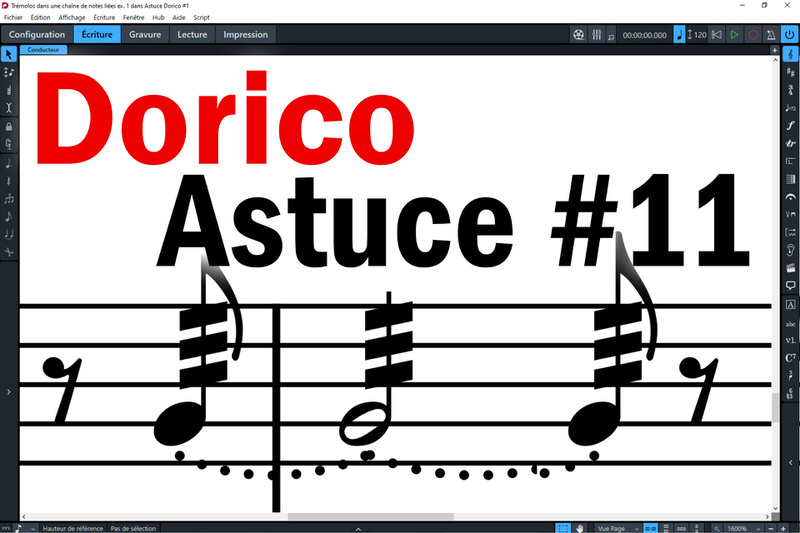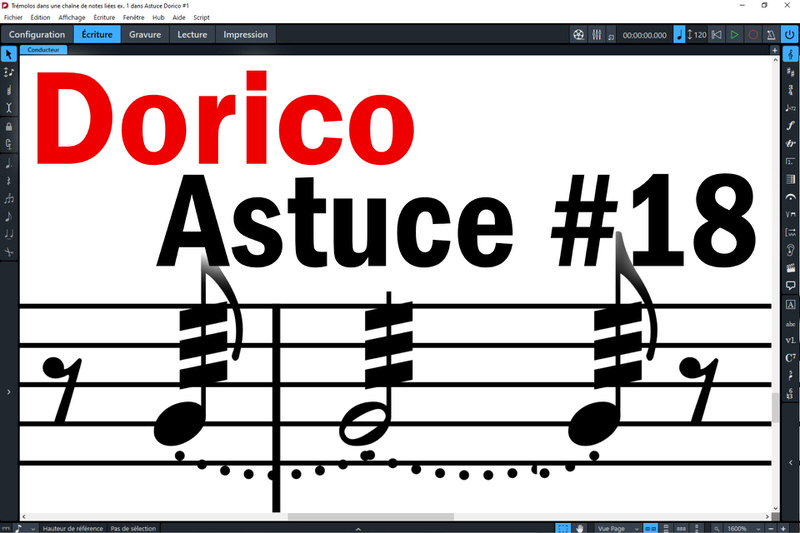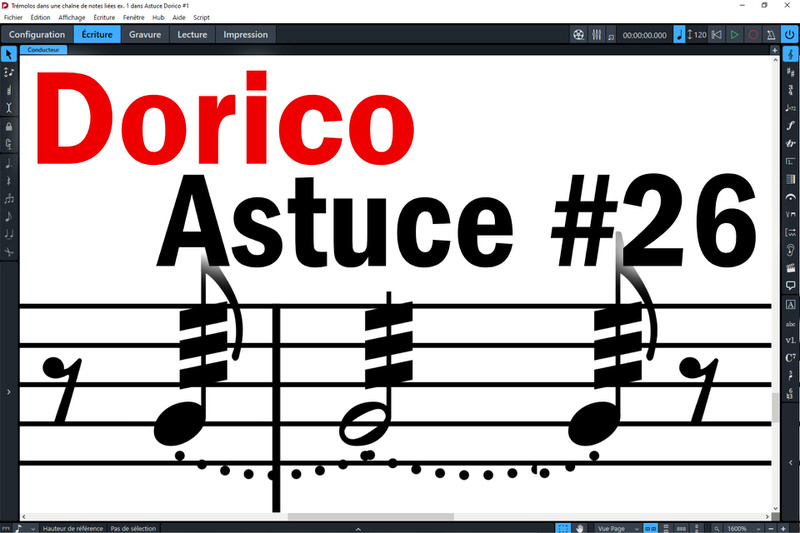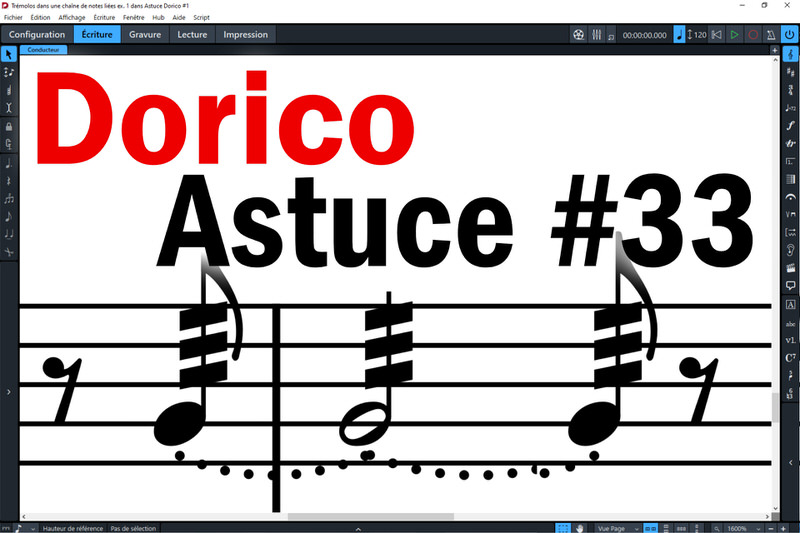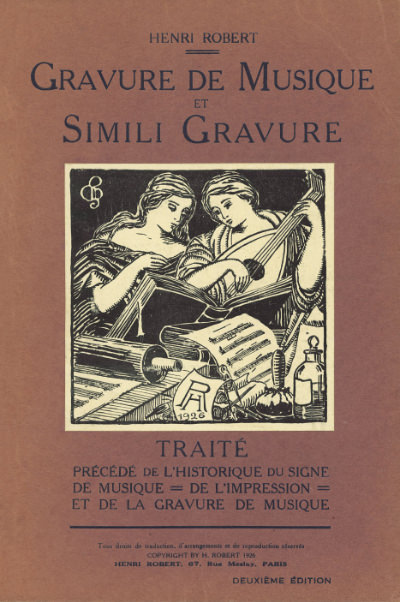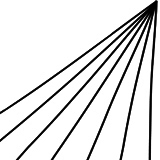Bonjour à tous !
Dans cette seizième astuces pour Dorico, nous allons voir comment numéroter les mesures répétées.
En effet, dans une partie séparée d’orchestre, il peut être très utile de numéroter les mesures qui se répètent, tout en faisant quand même apparaître la musique en entier.
Ici, nous avons donc une partition avec un violon un violoncelle, et je vais numéroter ici les quatre mesures qui se répètent. Donc, nous allons voir : 2, 3, 4, et 5.
Nous allons donc dans le panneau de droite, dans « Structures de reprise », et en bas dans « Reprises de mesures > Créer une région de reprise de mesure ».
Pour l’instant, le problème c’est que nous avons le symbole pourcentage ! Et ensuite, la répétition ici n’affiche qu’un 4, donc ne numérote pas toutes les mesures.
L’astuce
Nous allons régler ces deux problèmes séquentiellement :
- D’abord, direction le mode Gravure.
- Nous allons dans le menu Gravure, et nous nous rendons dans « Symboles musicaux ».
- Nous allons dans la catégorie « Reprises de mesures », puis « Reprendre la dernière mesure », et ici, tout simplement, nous faisons « Supprimer ». → Ok. Déjà, le symbole disparaît.
- Maintenant, retournons dans le mode Écriture, et nous allons régler l’affichage du nombre, pour que chaque mesure soit numérotée.
- Rendez-vous cette fois-ci dans le panneau des propriétés, toujours avec la reprise de mesure sélectionnée. « Fréquence du nombre » nous permet d’afficher la fréquence du chiffre à « Toutes les mesures », et nous pouvons également changer l’« Apparence du nombre » pour mettre entre parenthèses ou sans parenthèses.
- Il est également possible de modifier, de manière globale, pour tout le projet, cette option d’affichage : à la fois ici avec ou sans parenthèses, et à la fois la fréquence du nombre, dans les Options de gravure — je vous laisse aller chercher par vous-même.
Alors maintenant, la question aussi c’est : Comment faire pour que la numérotation n’apparaisse pas sur le conducteur, puisqu’on n’en a pas besoin, mais qu’elle apparaisse bien sur la partie séparée de violoncelle.
- Alors nous allons recommencer : je vais supprimer cette reprise de mesure, et je vais d’abord sélectionner ici « Définir les propriétés locales » à « Localement ». Comme ça, les modifications que je vais apporter à l’apparence, faites aux propriétés des reprises de mesures, ne vont s’appliquer que pour la disposition en cours !
- Je sélectionne, donc, mes quatre mesures répétées.
- « Créer une région de reprise de mesure ». Ici, donc, nous sommes en local je vais régler l’apparence du nombre à « Ne pas afficher ». → Donc, la seule chose que vous pouvez voir maintenant, sur la partition du conducteur, c’est une légère teinte bleutée.
- Alors évidemment, cela pose un problème quand on veut, dans le conducteur, sélectionner la reprise de mesure pour, soit l’étendre, soit au contraire, la supprimer. Dans ce cas, il faut se rendre dans la partie séparée.
- Nous allons donc dans la partie de violoncelle, et là, nous allons — toujours localement — définir l’apparence différente, donc avec la fréquence du nombre réglée sur « Une mesure », et l’apparence du nombre, « Sans parenthèses ».
J’espère que cette astuce vous sera utile !
Si elle vous a plu, n’hésitez pas à partager la vidéo, à mettre un pouce en l’air et, peut-être, à vous abonner à ma chaîne YouTube !